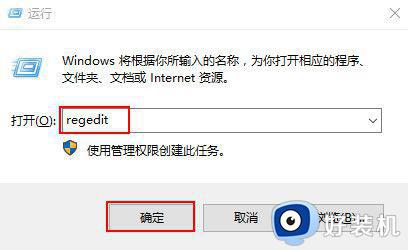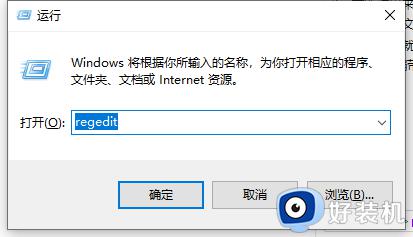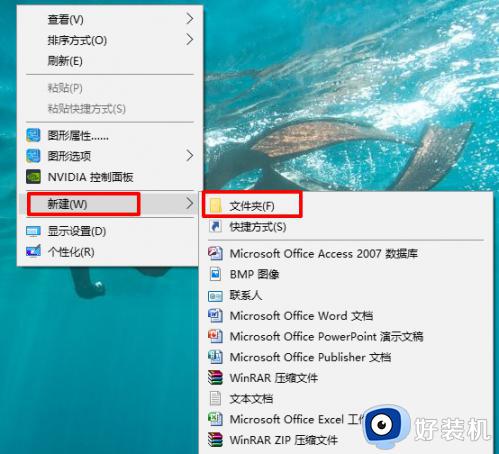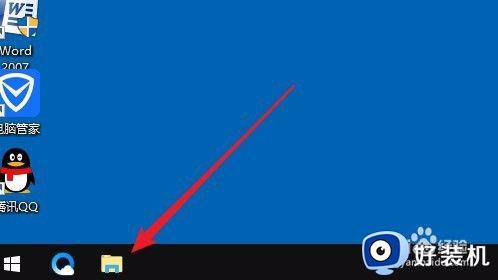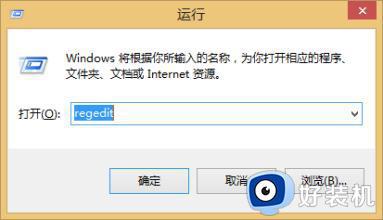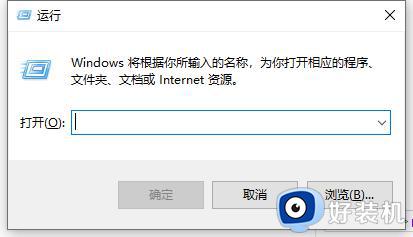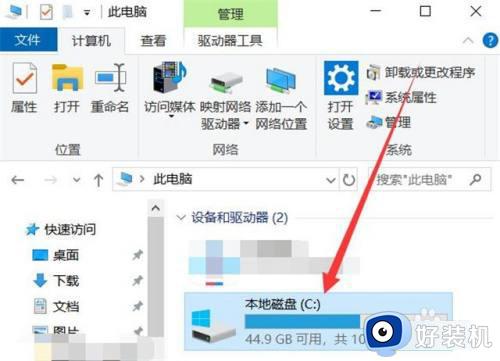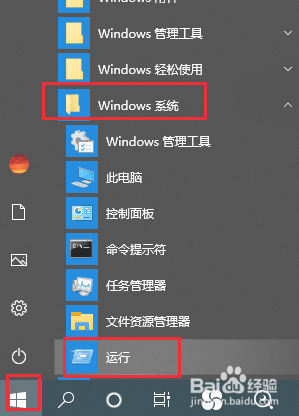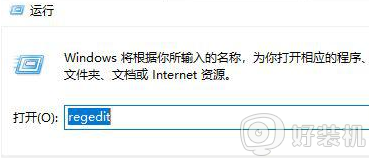win10不能新建文件夹如何处理 win10无法新建文件夹怎么办
时间:2023-06-29 10:33:40作者:run
win10不能新建文件夹如何处理,在日常使用win10操作系统时,有时会遇到无法新建文件夹的情况,这给我们的工作和使用带来了一些不便,那么,对于这个问题,我们应该如何处理呢?
win10无法新建文件夹怎么办:
1、同时按下键盘win+R键,打开运行窗口,在运行窗口输入regedit 点击确定。
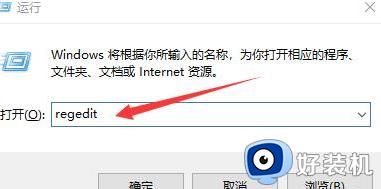
2、此刻会打开注册表编辑器窗口,在注册器编辑框找到KEY_CLASSES_ROOT。
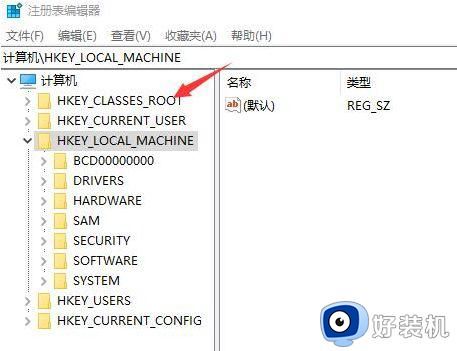
3、在找到Directory选项。
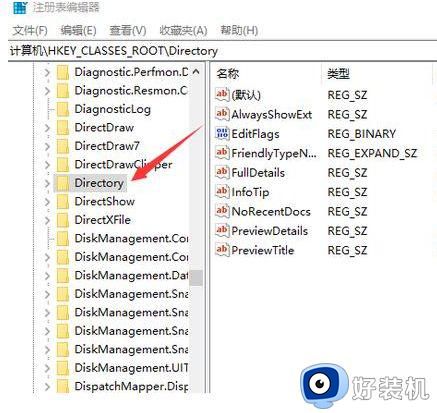
4、在找到Background选项。
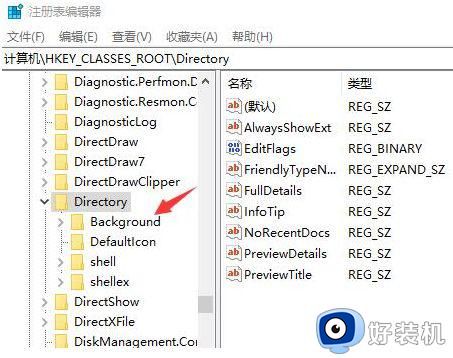
5、接着在找到shellex选项。
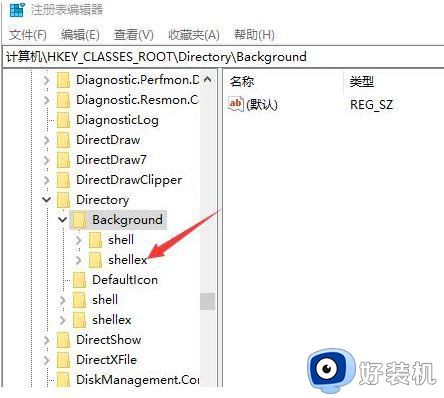
6、在找到ContextMenuHandlers选项。
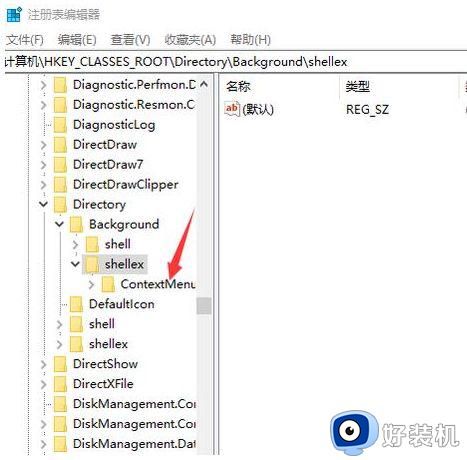
7、最后我们找到Mew选项,点击打开。
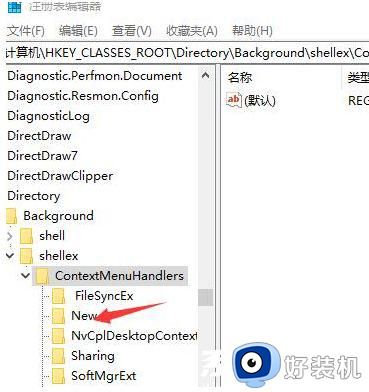
8、新建一个字符串值,{D969A300-E7FF-11d0-A93B-00A0C90F2719}点击确定按钮。
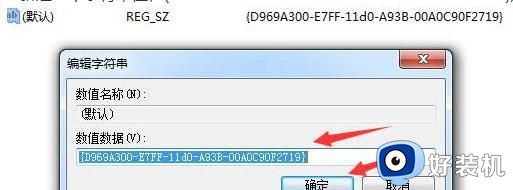
以上就是win10不能新建文件夹如何处理全部内容,希望这些步骤能帮助到需要的用户,谢谢!